Aktualizáciou Windows 10 Anniversary Update spoločnosť Microsoft pridala do Universal Apps novú funkciu - teraz môžu mať tieto aplikácie na tlačidlách na paneli úloh odznaky. Táto funkcia predstavuje ďalší spôsob, ako upozorniť používateľa na niečo nové, čo si vyžaduje jeho pozornosť. Táto funkcia funguje podobne ako klasické aplikácie Destkop: rovnako ako Skype for Desktop nakreslí odznak, aby zobrazoval počet neprečítaných udalostí, aj aplikácia Universal, ktorá je súčasťou balíka Windows 10, vám môže zobraziť počet nevidených nových správ. Ak chcete zakázať odznaky na paneli úloh pre aplikácie pre Windows 10, môžete to urobiť nasledovne.
 Odznaky na hlavnom paneli pridávajú alternatívnu metódu na zobrazovanie upozornení v systéme Windows 10. Spolu s odznakmi na hlavnom paneli môžu aplikácie pre Windows 10 používať živé dlaždice a Upozornenia centra akcií informovať používateľa o zmenách. Tí, ktorí sú spokojní s živými dlaždicami a prípitkami v Action Center, môžu ľahko zakázať odznaky na paneli úloh v systéme Windows 10 .
Odznaky na hlavnom paneli pridávajú alternatívnu metódu na zobrazovanie upozornení v systéme Windows 10. Spolu s odznakmi na hlavnom paneli môžu aplikácie pre Windows 10 používať živé dlaždice a Upozornenia centra akcií informovať používateľa o zmenách. Tí, ktorí sú spokojní s živými dlaždicami a prípitkami v Action Center, môžu ľahko zakázať odznaky na paneli úloh v systéme Windows 10 .
ako získať wifi zadarmo bez hesla
Ako zakázať odznaky na paneli úloh pre aplikácie v systéme Windows 10
Ak chcete vypnúť odznaky na paneli úloh v systéme Windows 10, musíte vypnúť príslušnú možnosť v aplikácii Nastavenia. Tu je postup.
- Otvorte Nastavenia .
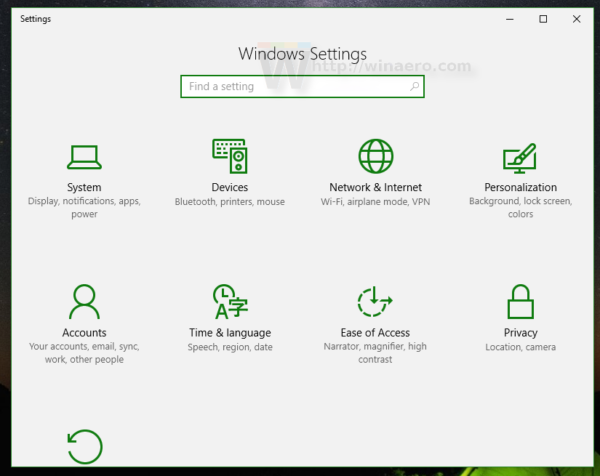
- Prejdite na nasledujúcu stránku Nastavenia:
Personalizácia Panel úloh
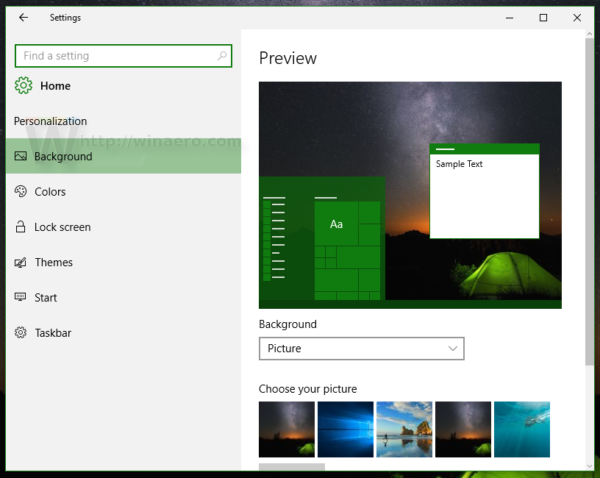
- Vpravo nájdite možnosť s názvom Zobraziť odznaky na tlačidlách na paneli úloh . Ak chcete deaktivovať odznaky na hlavnom paneli aplikácií, musíte toto nastavenie vypnúť.
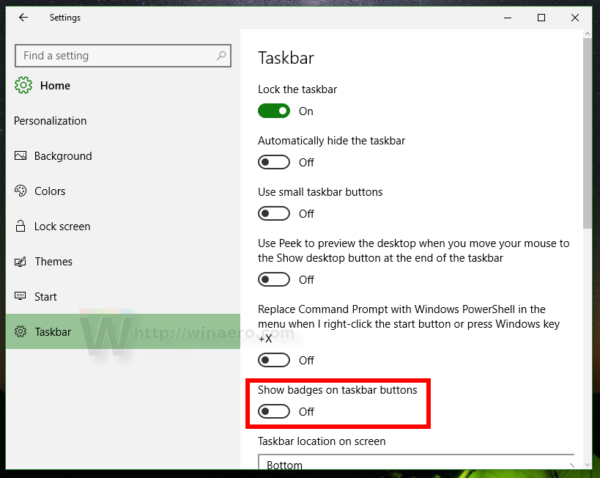 Keď to urobíte, odznaky zmiznú.
Keď to urobíte, odznaky zmiznú.
To je všetko! Ak zmeníte názor, odznaky je možné znova aktivovať pomocou rovnakej možnosti.

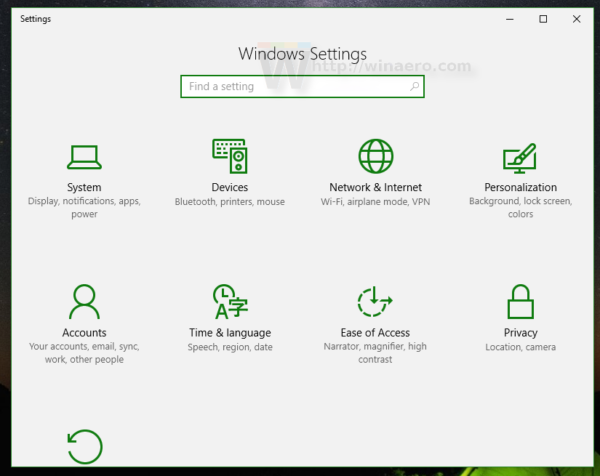
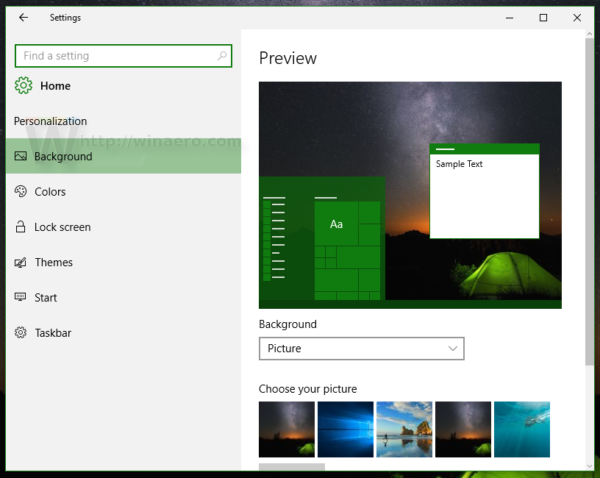
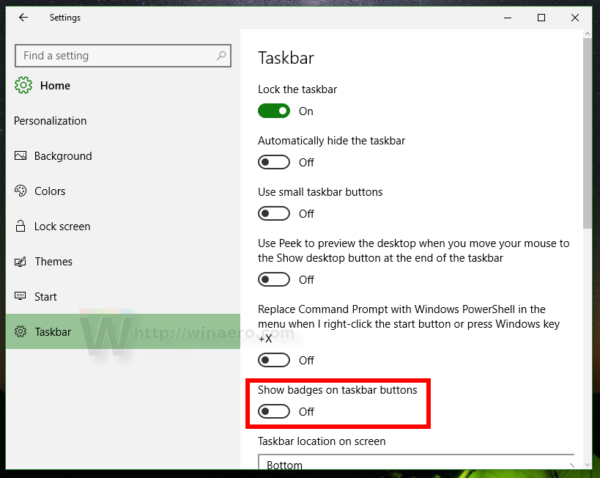 Keď to urobíte, odznaky zmiznú.
Keď to urobíte, odznaky zmiznú.







